如何为 Delta Chat 搭建邮件服务器
Update: This is outdated - we now recommend Chatmail Relays over mailcow servers for chatting with Delta Chat, for faster delivery, reliable push notifications, and enforced message encryption. Read more on GitHub about how to set it up! mailcow is mostly an option if you want to communicate with classic mail users who can’t use encryption.
Delta Chat 是运行在电子邮件之上的聊天软件。这意味着可以使用任意电子邮件服务器来支持 Delta Chat 账户。 Mailcow 是易于搭建与管理,并且可对 Delta Chat 开箱即用的电子邮件服务器。
你可以将其与 mailadm 一起运行,mailadm 为你的用户提供了一种简单的方式来创建电子邮件账户并直接使用 Delta Chat 登录。本指南也包含了 mailadm 的安装说明。
你需要:
- 基本的命令行知识
- 一个域名,且可以访问其 DNS 设置
- 到 Linux 服务器的 SSH 访问权限
- 具有公共 IP,with a public IP,
- 至少 10 GB 磁盘空间,
- 以及至少 2 GB 内存
安装 Docker
作为前提条件,你需要安装 docker 和 docker-compose。
如果 docker.com 被屏蔽:
取决于你的服务器所在的国家/地区,docker.com 可能会被屏蔽。你也可以从其他来源获取 docker 和 docker-compose,这些来源可能可以工作:
- Ubuntu 官方 apt 仓库通常提供过时的 Docker 版本;这不是最佳选择。
- snap 是安装 Docker 的另一种方式,但对于 docker-compose,snap 版本无法正常工作。 请注意,如果你通过 snap 安装 Docker,它不会在 systemd 中运行,而是在 snap 中运行。
- 你可以尝试从 GitHub 下载 docker-compose 二进制文件 并将其复制到正确的位置
- 最后,你可以尝试访问你所在国家/地区以外的服务器,创建 HTTPS 代理,并使用它来安装 docker 和 docker-compose。这有点棘手,但可能会奏效。如果你遇到问题,可以联系我们
创建 DNS 记录
如果你还没有域名,可以使用 njal.la 等服务购买一个 .net 或 .org 域名,每年 15 欧元。你可以使用 PayPal、比特币或 Monero 付款。
假设:
- 你购买了 example.org。目前你只需要一个邮件服务器,但你考虑稍后在 https://example.org 上托管一个网站。
- 你的服务器的 IPv4 地址是 24.48.100.24 - 你可以使用命令
ip a找到它,并查找类似的数字(不以 127 或 172 开头)。 - 你的服务器的 IPv6 地址是 7fe5:2f4:1ba:2381::3 (你可以在
ip a中找到它,在 IPv4 地址下方 2 行。忽略末尾的/64。不要使用以fe80开头的地址,它不算数)。
现在你可以像这样配置 example.org 的域名设置:
| Type | Name | Data | TTL | Priority |
|---|---|---|---|---|
| A | mail.example.org | 24.48.100.24 | 5min | |
| AAAA | mail.example.org | 7fe5:2f4:1ba:2381::3 | 5min | |
| MX | @ | mail.example.org | 5min | 10 |
| CNAME | autoconfig.example.org | mail.example.org | 5min | |
| CNAME | autodiscover.example.org | mail.example.org | 5min | |
| CNAME | mailadm.example.org | mail.example.org | 5min | |
| TXT | @ | “v=spf1 mx -all” | 5min | |
| TXT | _dmarc.example.org | v=DMARC1;p=quarantine;rua=mailto:mailadm@example.org | 5min |
你可以在设置 mailcow 后设置 DKIM 密钥,位置在 System>Configuration>Options>ARC/DKIM keys。
你可以设置超过 5 分钟的 TTL,但如果你注意到某些设置错误,较短的时间有助于更快地修复错误的条目。
安装 Mailcow
设置 Mailcow 选项
首先克隆 mailcow git 仓库 - 如果你的服务器无法访问 github.com,你可以先在其他地方执行此步骤,然后使用 scp 将其复制到你的服务器。
sudo apt install -y git
git clone https://github.com/mailcow/mailcow-dockerized
cd mailcow-dockerized
现在你应该运行 ./generate_config.sh 来生成 mailcow.conf 文件。如果你的服务器无法访问 github.com,你首先需要从脚本中删除任何 git 命令。像这样输入选项:
Mail server hostname (FQDN) - this is not your mail domain, but your mail servers hostname: mail.example.org
Timezone [Europe/Berlin]: UTC
Which branch of mailcow do you want to use?
Available Branches:
- master branch (stable updates) | default, recommended [1]
- nightly branch (unstable updates, testing) | not-production ready [2]
Choose the Branch with it´s number [1/2] 1
你应该在 mailcow.conf 中指定以下变量:
ADDITIONAL_SAN=mailadm.example.org
SKIP_CLAMD=y
SKIP_SOLR=y
SKIP_SOGO=y
最后 3 个选项移除了最小化设置不需要的服务。
之后我们需要运行 echo '#' > data/conf/dovecot/global_sieve_before。
Mailadm NGINX 配置
mailadm.example.org/new_email 需要能够通过 HTTP 请求访问才能工作。因此我们需要为 Mailcow 的 Nginx 重定向创建两个文件。首先我们执行 echo 'mailadm.example.org' > data/conf/nginx/server_name.active,然后我们创建文件 data/conf/nginx/site.mailadm.custom 并向其中添加以下块:
location /new_email {
proxy_pass http://24.48.100.24:3691/;
}
请务必将此示例 IP 地址替换为你的服务器的 IP 地址。
这将把所有对 mailadm.example.org/new_email 的请求转发到稍后的 mailadm 容器。
下载 mailcow 容器
现在运行 sudo docker compose pull 来下载 mailcow 容器。如果你在此步骤中无法访问 docker.com,你可以使用 HTTP 代理。
启动 Mailcow
现在使用 sudo docker compose up -d 启动 mailcow。
为 mailcow 禁用 IPv6
在服务器没有 IPv6 地址的情况下,你应当禁用 IPv6。
在 Mailcow 中添加域名
现在你可以使用 https://mail.example.org 登录 mailcow Web 界面。默认用户名是 admin,密码是 moohoo。你应该将此密码更改为更安全的密码。
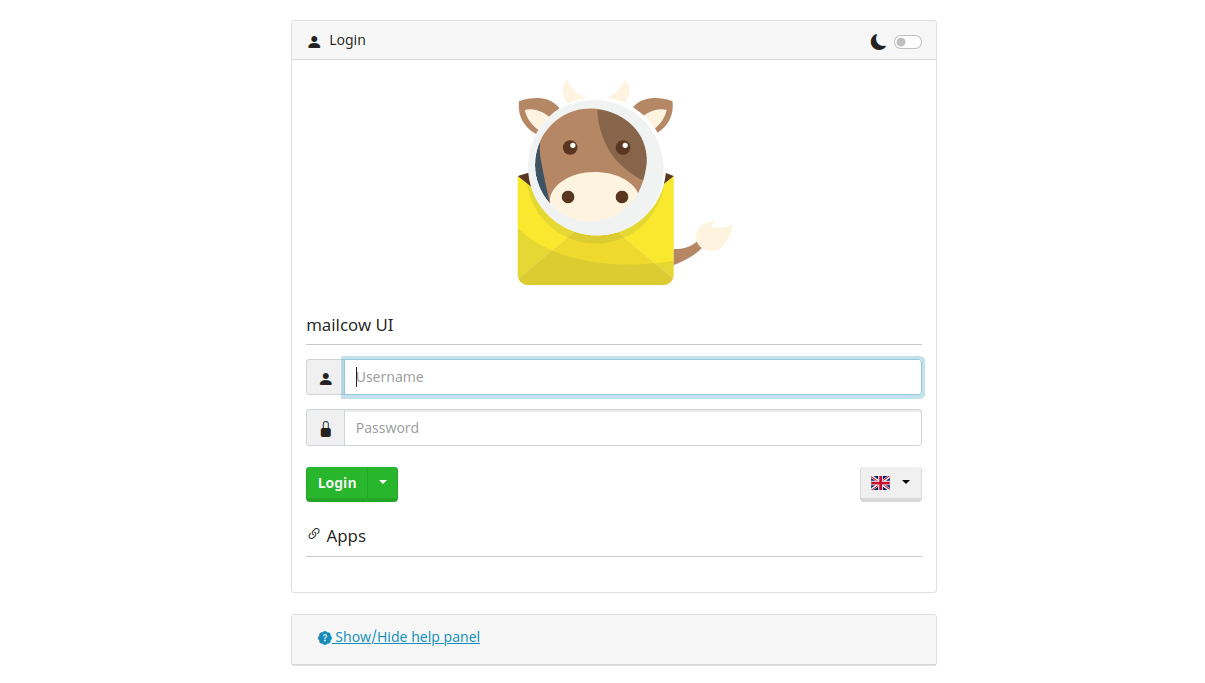
接下来,在 Web 界面中的 “E-Mail > Configuration > Domains” 下添加一个域名。像这样的设置是合理的:
- 域名: example.org
- 最大邮箱数: 999999
- 默认邮箱配额: 3076 (没关系,mailadm 会覆盖它)
- 最大邮箱配额: 17240 (基本上比你的可用磁盘空间略小)
- 域名配额: 17240 (基本上比你的可用磁盘空间略小)
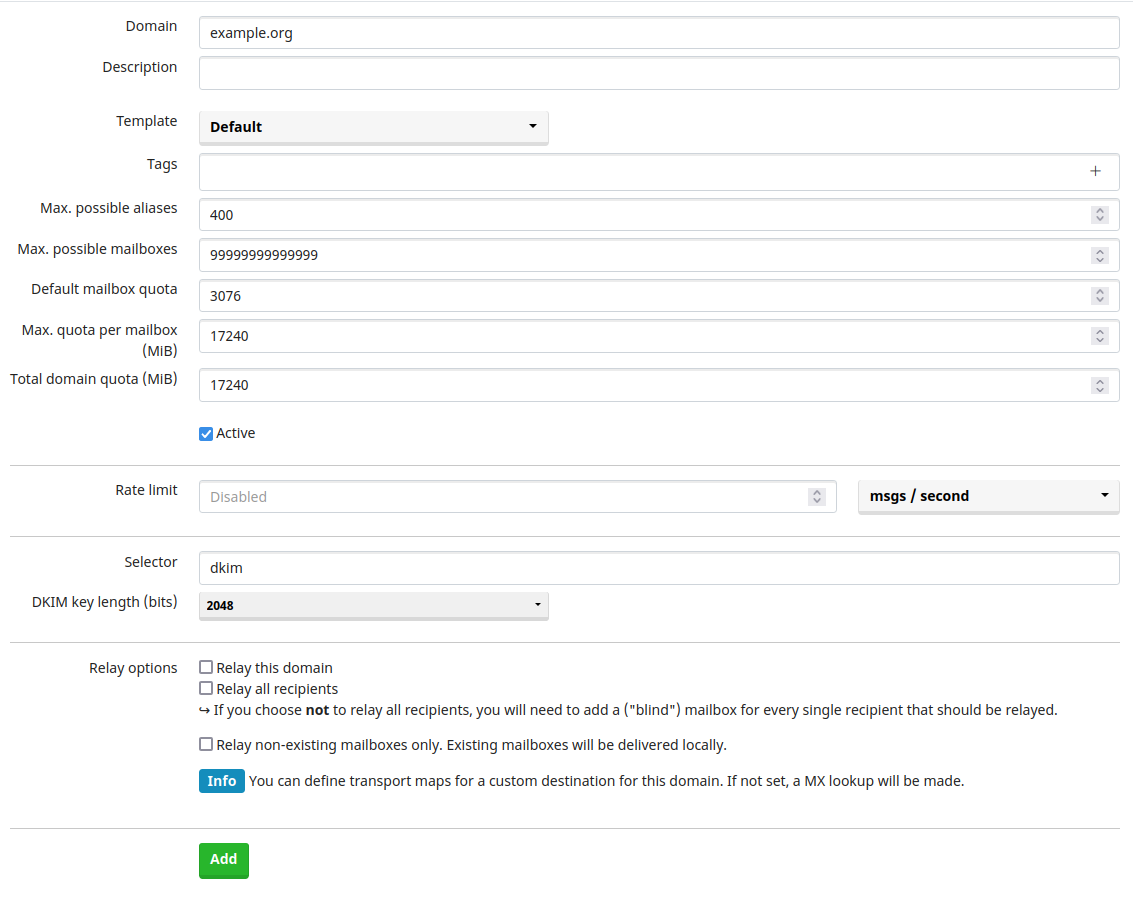
完成此操作后,你可以转到 “E-Mail > Configuration > Mailboxes” 并创建第一个帐户。现在你可以用 Delta Chat 尝试一下了。
推荐:添加额外的 DNS 记录
在 “E-Mail > Configuration > Domains” 中,在你的域名右侧,你可以看到一个蓝色的 “DNS” 按钮。它提供了进一步的 DNS 记录建议,如果你在将电子邮件传递到其他服务器时遇到问题,这些记录可能会有所帮助。
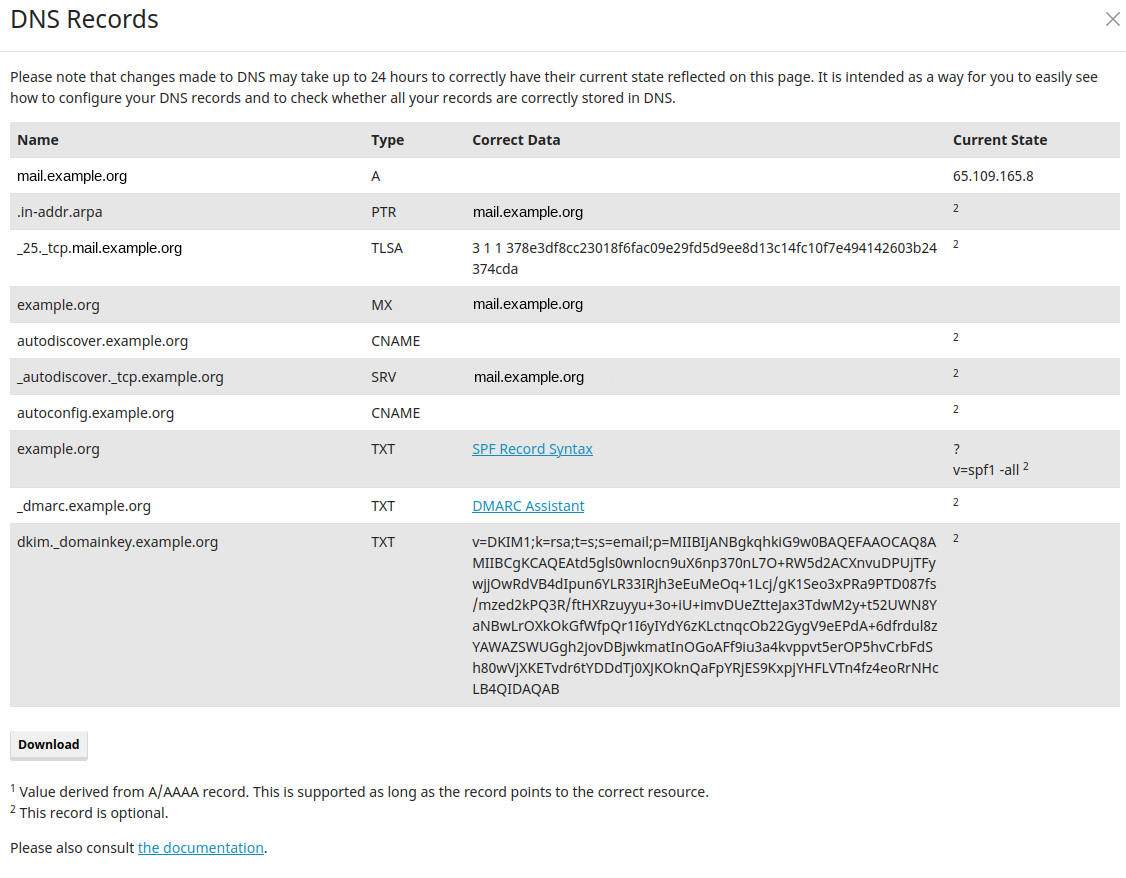
安装 mailadm
现在我们可以设置 mailadm 了 - 使用此工具,你可以生成二维码,人们可以使用 Delta Chat 扫描二维码,以便在你的服务器上创建电子邮件帐户。这可能是用户开始使用 Delta Chat 最简单的方式。
下载 mailadm
现在你可以使用 sudo docker build . -t mailadm-mailcow 构建 mailadm docker 容器。
cd ~
git clone https://github.com/deltachat/mailadm
cd mailadm
mkdir docker-data
构建 mailadm
现在你可以使用 sudo docker build . -t mailadm-mailcow 构建 mailadm docker 容器。
如果 docker.com 或 pypi.org 被屏蔽
如果你的服务器无法访问 docker.com、dl-cdn.alpinelinux.org 或 pypi.org,这将失败。但你可以在另一台机器上构建 docker 容器并将其复制到 VPS:
sudo docker build . -t mailadm-mailcow
sudo docker save -o mailadm-image.tar mailadm-mailcow
scp mailadm-image.tar example.org:
ssh example.org
sudo docker load --import mailadm-image.tar
从 Web 界面获取 API 令牌
现在你可以再次访问 https://mail.example.org/admin,以获取 mailcow API 密钥。
你必须激活 API(请务必使用“读写访问 API”,而不是“只读访问 API”!),并在“允许来自这些 IP/CIDR 网络符号的 API 访问”下输入你的服务器的 br-mailcow 接口 IP 地址。你可以使用 ip a show br-mailcow 找到 IP 地址。
选中“激活 API”复选框,然后单击“保存更改”并复制 API 密钥。
配置 mailadm
然后,在 mailadm 目录中,创建一个 .env 文件并像这样配置 mailadm:
MAIL_DOMAIN=example.org
WEB_ENDPOINT=https://mailadm.example.org/new_email
MAILCOW_ENDPOINT=https://mail.example.org/api/v1/
MAILCOW_TOKEN=238473-081241-7A78B1-B7098C-E798BA
在 MAILCOW_TOKEN 中,输入你刚刚从 mailcow Web 界面获得的 API 密钥。
如果你不确定如何选择 .env 中的值,请查看 mailadm 的文档。
添加 mailadm 别名
现在为了更轻松地运行 mailadm 命令,添加此别名:
alias mailadm="$PWD/scripts/mailadm.sh"
echo "alias mailadm=$PWD/scripts/mailadm.sh" >> ~/.bashrc
启动 mailadm
然后你可以初始化数据库并设置 mailadm 将用于接收来自用户的命令和支持请求的机器人:
mailadm init
mailadm setup-bot
然后会要求你扫描二维码以加入管理组,这是一个经过验证的 Delta Chat 群组。群组中的任何人都可以通过 Delta Chat 向 mailadm 发出命令。你可以向群组发送 “/help” 以了解如何使用它
现在,由于一切都已配置好,我们可以永久启动 mailadm 容器了:
sudo docker run -d -p 3691:3691 --mount type=bind,source=$PWD/docker-data,target=/mailadm/docker-data --name mailadm mailadm-mailcow gunicorn -b :3691 -w 1 mailadm.app:app
这将启动一个 mailadm docker 容器。你可以使用 sudo docker restart mailadm 重启它,如果你想这样做的话。
mailadm 的初步使用
就这样!你现在可以开始使用 mailadm 创建令牌和用户了。最好查看初步使用的文档 - 它还包含如果某些内容无法正常工作时,故障排除的提示。
推荐:禁用 POP3
Delta Chat 仅使用 SMTP 和 IMAP,因此如果你的所有用户都使用 Delta Chat,则可以禁用 POP3。
为此,请将以下内容添加到 mailcow.conf:
POP_PORT=127.0.0.1:110
POPS_PORT=127.0.0.1:995
然后使用 sudo docker compose up -d 应用更改。
推荐:将所有 HTTP 流量重定向到 HTTPS
默认情况下,nginx 服务器也会在端口 80 上以未加密的方式响应。这可能不好,因为某些用户可能会通过此未加密的连接输入密码。
为了防止这种情况,创建一个新文件 data/conf/nginx/redirect.conf 并将以下服务器配置添加到该文件:
server {
root /web;
listen 80 default_server;
listen [::]:80 default_server;
include /etc/nginx/conf.d/server_name.active;
if ( $request_uri ~* "%0A|%0D" ) { return 403; }
location ^~ /.well-known/acme-challenge/ {
allow all;
default_type "text/plain";
}
location / {
return 301 https://$host$uri$is_args$args;
}
}
然后使用 sudo docker compose restart nginx-mailcow 应用更改。
推荐:无日志,无主日志
Mailcow 会记录用户的 IP 地址以进行调试,因此如果你不想在服务器上保留此关键信息,你可能需要禁用日志记录。请注意,这会使问题调试变得更加困难。只有你自己才能判断这在你的环境中是否必要。
Mailcow 将一些日志保存在 Redis 中,因此你可以在 Web 界面中显示它 - 但如果你在 docker-compose.yml 中的 redis-server 容器中添加 command: '--save ""',它只会将它们保存在 RAM 中,希望潜在的攻击者不会保存 RAM 中的数据。
要将实际的日志文件指向 /dev/null,又名涅槃,你可以:
在 mailcow-dockerized/docker-compose.yml 中的每个容器中添加以下行:
logging:
driver: "syslog"
options:
syslog-address: "udp://127.0.0.1:514"
syslog-facility: "local3"
现在你可以配置 rsyslog 以侦听该端口的日志输入。取消注释 /etc/rsyslog.conf 中的以下行:
module(load="imudp")
input(type="imudp" port="514")
并将此内容放入 /etc/rsyslog.d/ 中,以将所有内容重定向到涅槃:
local3.* /dev/null
& stop
最后,使用 sudo service rsyslog restart 重启 rsyslog,并使用 sudo docker compose up -d 重启 mailcow。
可以考虑查看 Mailcow 日志记录文档 以获取此配置的替代方案。
推荐:在你的提供商处添加反向 DNS 记录
你还可以为服务器的 IPv4 和 IPv6 地址创建反向 DNS 记录,其中包含你的域名。反向 DNS 记录可以提高送达率;它有助于其他邮件服务器将你用户的邮件与垃圾邮件区分开来。
应该可以在托管提供商的 Web 界面中设置 rDNS 记录。你可以在本文中阅读有关它的更多信息。